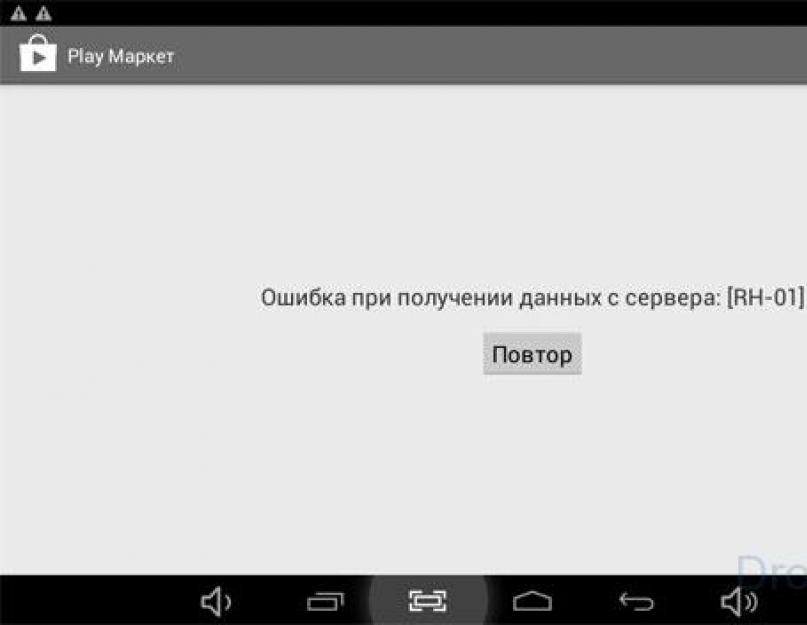Někteří uživatelé systému Android, kteří se pokoušejí aktualizovat svou další aplikaci prostřednictvím služby Google Play Market, mohou narazit na chybu při přijímání dat ze serveru RH-01 kvůli problému s přijímáním dat serveru. V tomto materiálu analyzuji, co je tato chyba RH-01, kdy k ní dojde, a také vysvětlím, jak opravit chybu na trhu Play.
Chyba ve službě Play Market
I přes zmínku v textu o chybě při příjmu dat ze serveru bych to druhé nevinil. Ve většině případů, kdy dojde k problému v Play Market RH-01, není na vině server, ale mobilní zařízení uživatele, u kterého byly provedeny určité změny ve funkčnosti. Příčinou tohoto problému je zejména nesprávné nastavení služby Google Play Market nebo ruční pozastavení (zakázání, smazání) provozu jedné z důležitých systémových služeb.
Tato dysfunkce se často vyskytuje u různých vlastních firmwarů a rootovaných telefonů, ve kterých se „hravým rukám“ některých uživatelů podařilo odstranit řadu programů nezbytných pro fungování operačního systému (zejména Google Services Framework).

Chyba serveru RH-01 může být také způsobena nesprávně nastaveným datem a časem v telefonu. Jak bylo uvedeno výše, uživatel narazí na tuto chybu, když se pokouší přejít na Play Market, stáhnout nebo aktualizovat jakoukoli aplikaci. Zmíněná chyba se také projevuje při synchronizaci účtu Google uživatele, kdy se člověku objeví zpráva o poruše jeho gadgetu. Návod, jak používat Play Market na notebooku.
Metoda 1. Jak opravit chybu
V současné době existuje několik možností, jak problém vyřešit na trhu Play. Uvedu je všechny, počínaje tím nejjednodušším.

Metoda 2. Co dělat s chybou

Metoda 3. Play Market zobrazuje chybu serveru RH-01
- Kontrola oprávnění souboru. Pokud máte na svém zařízení práva root, přejděte do sekce /System/App a zkontrolujte oprávnění souborů GoogleServicesFramework.apk a Phonesky.apk (musí být rw-r-r).
- Resetujte zařízení. Pokud vše ostatní selže, uložte potřebná data ze zařízení do počítače a proveďte kompletní reset vašeho gadgetu na tovární nastavení (provádím to prostřednictvím „Nastavení“ - „Záloha“ - „Obnovit data“);
Jak vizuálně vypadají některé z tipů, které jsem uvedl pro opravu chyby RH-01 příjmu dat ze serveru Play Market, můžete vidět ve videu:
Závěr
Jak vidíte, na Play Marketu existuje mnoho nástrojů pro boj s chybou RH-01. Ve většině případů stačí vymazání mezipaměti a dat výše zmíněných aplikací a také smazání účtu Google a jeho opětovné vytvoření. Pokud nic nepomůže, můžete zkusit „resetovat“ telefon do továrního nastavení – to obvykle pomáhá vyřešit většinu problémů s chybami Google Play Market.
Při používání Google Play Market může docházet k různým chybám, které mimo jiné neumožňují stahovat aplikace ze serveru. O některých z těchto chyb jsme hovořili dříve, dnes budeme hovořit o chybě RH-01. Objeví se při otevření Google Play Market a zní takto: „Chyba při příjmu dat na server: “.
A takto vypadá chyba na obrazovce smartphonu nebo tabletu:

Jak se vypořádat s problémem, který nastal? Existuje několik řešení, každé z nich podrobně probereme.
Metoda 1: Restartujte
Vše je zde jednoduché – jednoduše restartujte tablet nebo smartphone. Zkušenosti ukazují, že takto jednoduchý postup dokáže vyřešit obrovské množství problémů.

Metoda 2: Vymažte data a mezipaměť služeb Google
Naše stránky již o tomto rozhodnutí hovořily dříve. Dá se říci, že je univerzální a pomáhá v mnoha případech, když se setkáte s problémy jak s Play Market, tak s vaším zařízením obecně. Základem je smazání dat a mezipaměti služeb Google (a nejen).
Na ploše najděte aplikaci Nastavení a přejděte do ní.


V nainstalovaných aplikacích najděte aplikaci Služby Google Play. Klepněte na něj.

Nyní jste na stránce aplikace. Klikněte na „Vymazat data“ a „Vymazat mezipaměť“ (ne současně, jeden po druhém).

Hotovo? Báječné. Nyní uděláte totéž s aplikacemi Obchod Google Play a Google Services Framework.
Otevřete Google Play Market a zjistěte, zda chyba zmizela. Pokud zmizí, gratuluji, pokud ne, zkuste jiná řešení.
Metoda 3: Nastavte správný čas a datum
Následující řešení je často vhodné pro další chyby, které se v Google Play Marketu vyskytují – je potřeba nastavit přesné datum a čas.
Přejděte do nastavení, najděte sekci „Datum a čas“.

Vidíme, že datum a čas jsou synchronizovány se sítí.

Pokud je zadán nesprávný čas nebo datum, vypněte synchronizaci a zadejte data ručně. Dávejte pozor na časové pásmo, může být špatně nastaveno.

Pokud jste původně synchronizaci času zakázali a nastavili jste ji ručně, povolte synchronizaci se serverem, když je připojen internet. Poté zkuste přejít na Google Play Market.
Metoda 4. Odebrání a přidání účtu Google
Další možnost, jak problém vyřešit. Musíte odebrat svůj účet ze systému a znovu jej přidat. Někteří uživatelé doporučují nemazat účet, ale jednoduše zakázat a povolit synchronizaci, ale ne vždy to pomůže.
V nastavení najděte sekci „Účty“.

Vyberte svůj účet Google.

Z nabídky vyberte "Smazat".

Mějte prosím na paměti, že pokud svůj účet smažete, můžete přijít o data, která nebyla synchronizována. Buďte opatrní, protože tímto způsobem můžete přijít o důležité informace!
Po smazání účtu, když otevřete Google Play Market, budete požádáni o zadání informací o účtu - přihlašovací jméno a heslo. Měli byste je znát. Už jsme o tom mluvili.
Metoda 5: Problém s aplikací Freedom
Pokud máte nainstalovanou aplikaci Freedom, je to s největší pravděpodobností problém. Je potřeba jej řádně odstranit. Pro tohle:
- V aplikaci Freedom vyvolejte menu a klikněte na Stop (bez tohoto postupu nemůžete Freedom smazat!).
- Odinstalujte aplikaci pomocí nastavení nebo ještě lépe pomocí aplikace pro mazání dat.
- Restartujte zařízení.
Jde o to, že Freedom mění data v , v důsledku čehož se nelze připojit k Google Play Market. Pokud jste dříve odinstalovali Freedom nesprávně, nainstalujte jej znovu a odinstalujte správně.
Mnoho uživatelů narazilo na problém s chybou při přijímání dat ze serveru ve službě Play Market. Služba zobrazuje upozornění ve formě kódu RH-01 během instalace nebo aktualizace softwaru Android. Zvláště často se tato porucha objevuje mezi majiteli smartphonů s vlastním firmwarem. Navzdory skutečnosti, že obchod indikuje selhání serveru, důvodem je nesprávné nastavení zařízení. Jsou tři způsoby, jak to vyřešit. Možná jeden z nich pomůže vyřešit chybu.
| Obsah: |
Metoda 1: Vyřešení chyby RH-01 kontrolou data a času
Aktualizace se obvykle nezdaří, protože datum a čas neodpovídají nastavení licence aplikace. Chcete-li nastavit správné indikátory, musíte provést následující kroky:
- Krok: Přejděte na „Nastavení“ zařízení.
- Krok: Otevřete sekci „Datum a čas“.
- Krok: Nastavte aktuální parametry v sekcích „Nastavit datum“ a „Nastavit čas“.



Možná příčina časové nesrovnalosti spočívá v nesprávné volbě časového pásma. Vliv může mít také možnost „Hodnoty specifikované sítí“. Pokud je na vašem telefonu povolen režim automatické detekce, vypněte funkci „Automatic“ a nastavte parametry ručně. Pokud toto řešení nepomůže, vyzkoušejte následující doporučení.
Metoda 2: Restartujte zařízení
Nejčastějším způsobem, jak vyřešit jakékoli chyby, může být velmi často banální restart zařízení. Zkuste zařízení vypnout a znovu zapnout. Poté přejděte do Obchodu Play a zkuste si aplikaci stáhnout. Pokud se chyba RH-01 objeví znovu, pokračujte další metodou.
Metoda 3: Co udělat pro vyřešení problému? Pomůže vymazání dat Google Play!
Toto je možná nejúčinnější metoda pro opravu téměř všech existujících chyb. Musíte vymazat data a mezipaměť aplikace Obchod Google Play a také odebrat aktualizaci. Chcete-li to provést, postupujte takto:
- Krok: Otevřete Nastavení.
- Krok: Přejděte do části „Aplikace“.
- Krok: Vedle „Správa aplikací“.
- Krok: Otevřete Obchod Google Play.
- Krok: Postupně klikněte na tlačítka „Vymazat mezipaměť“, „Odstranit data“ a „Odinstalovat aktualizace“.
- Krok: Restartujte zařízení a přejděte do nastavení účtu Google Play.
- Krok: Přejděte na „Automatická aktualizace aplikací“.
- Krok: Nastavte parametry na „Vždy“ (mohou být účtovány poplatky za měřený provoz) nebo „Pouze přes WiFi“.




Mnoha uživatelům smartphonů se systémem Android se dříve nebo později při pokusu o přístup na Google Play Market zobrazí zpráva: „Při příjmu dat ze serveru RH-01 došlo k chybě.“
Řeknu vám hned: neexistuje jediné řešení! Jeden způsob pomůže jednomu, druhý pomůže druhému. Jde o to, že tento problém má několik příčin, a proto zvážíme několik způsobů, jak jej odstranit. Vyzkoušejte je jeden po druhém a jeden z nich vám jistě pomůže!
Metody jsou uvedeny v pořadí zvyšujících se mzdových nákladů na jejich realizaci, od nejjednodušších po nejsložitější. Proto doporučuji provádět manipulace v tomto pořadí.
V závislosti na zařízení a prostředí operačního systému, které používá, se položky uvedené v článku mohou mírně lišit v názvu, ale obecný význam a jejich umístění zůstávají podobné. V tomto článku byly snímky obrazovky pořízeny ze smartphonu Xiaomi Redmi 4x.
Metoda 1. Restartujte zařízení
Uživatelé systému Android velmi dobře vědí: pokud dojde k jakékoli chybě, první věc, kterou musíte udělat, je restartovat telefon. Tento operační systém je navržen tak, že při jeho nepřetržitém fungování se v něm hromadí kritické množství některých závadových operací, a proto dochází k chybám. Proto můžeme bez obav restartovat zařízení a pokusit se přejít na Play Market.

Metoda 2: Zkontrolujte datum a čas
Chyba rh 01 může nastat kvůli skutečnosti, že se datum a čas na smartphonu (z toho či onoho důvodu) ztratí. Zkontrolujte, zda jsou správné v Nastavení.

Pokud dojde ke ztrátě nastavení času, nastavte správné hodnoty.
Chcete-li se této situaci v budoucnu vyhnout, vypněte možnost „Použít síťový čas“.
Uložte změny. Pokud herní trh stále nefunguje, pokračujte.
Metoda 3: Odhlaste se a znovu se přihlaste ke svému účtu Google
V nastavení Androidu v části „Další účty“ najděte ikonu Google a klikněte na ni. V možnostech účtu vyberte „Smazat účet“.
Nyní musíte restartovat svůj smartphone, znovu přidat svůj aktuální účet Google (není třeba vytvářet nový!) a přihlásit se k němu. Nepomohlo? Pokračujme.
Metoda 4. Vymazání mezipaměti spuštěných služeb Google Play
Nyní jsme konečně připraveni použít těžké dělostřelectvo :) Aby bylo možné vyčistit paměť telefonu od všech odpadků, které mohou vést k problémům s aplikacemi, musíte resetovat mezipaměť. Chcete-li to provést, přejděte v Nastavení na kartu „Všechny aplikace“ a vyhledejte položku „Obchod Play“. Klikneme na to. Na obrazovce, která se otevře, klikněte na tlačítko „Vymazat data“.

Provádíme přesně stejné akce pro procesy zvané „Google Services Framework“ a „Download Manager“.
Všechny výše popsané techniky jsou jasně demonstrovány v tomto videu (na příkladu „čistého“ Androidu), takže pokud budete mít v určité fázi potíže s tím, co a kam kliknout, určitě se na to podívejte:
Metoda 5. Přeinstalujte Obchod Play
Pokud chyba s přihlášením do Play Market nezmizela (což je nepravděpodobné), existuje ještě jeden způsob, jak problém vyřešit, ale je vhodnější pro pokročilé uživatele. Popisovat by to zabralo hodně času, takže doporučuji se podívat na video, kde je vše srozumitelně vysvětleno krok za krokem:
Soudě podle komentářů k tomuto videu na YouTube zachránilo toto řešení mnoho uživatelů obchodu s aplikacemi Google od naprostého zoufalství :)
Přátelé, jaká metoda vás zachránila před chybou RH-01? Co konkrétně ve vašem případě pomohlo?
Zobrazuje se „Chyba RH-01“? Zobrazuje se kvůli chybě při přijímání dat ze serveru Google. Chcete-li to opravit, přečtěte si následující pokyny.
Existuje několik způsobů, jak se zbavit nenáviděné chyby. O všech bude pojednáno níže.
Systém Android není dokonalý a čas od času může být nestabilní. Lékem na to je v mnoha případech pouhé vypnutí zařízení.
Pokud chyba stále přetrvává, vyzkoušejte další metodu.
Metoda 2: Ruční nastavení data a času
Jsou chvíle, kdy se ztratí aktuální datum a čas, po kterém některé aplikace přestanou správně fungovat. Výjimkou není ani internetový obchod Obchod Play.

Metoda 3: Smažte data Obchodu Play a Služeb Google Play
Při používání úložiště aplikací se mnoho informací ze stránek, které otevřete, ukládá do paměti zařízení. Tento systémový odpad může mít škodlivý vliv na stabilitu Obchodu Play, takže je musíte pravidelně čistit.
- Nejprve vymažte dočasné soubory internetového obchodu. V "Nastavení" svého zařízení přejděte na "aplikace".
- Najděte položku "Play Market" a přejděte na něj, abyste mohli spravovat nastavení.
- Pokud vlastníte gadget s verzí Android vyšší než verze 5, pak k provedení následujících kroků budete muset přejít na "Paměť".
- Další krok klikněte na "resetovat" a potvrďte svou akci výběrem "Vymazat".
- Nyní se vraťte k nainstalovaným aplikacím a vyberte "Služby Google Play".
- Otevřete kartu zde "Správa místa".
- Dále klikněte na tlačítko "Smazat všechna data" a potvrďte ve vyskakovacím upozornění tlačítkem "OK".







Vyčištění hlavních služeb nainstalovaných na gadgetu ve většině případů vyřeší vzniklý problém.
Metoda 4: Zadejte znovu svůj účet Google
Od kdy "Chyba RH-01" Došlo k chybě v procesu přijímání dat ze serveru, synchronizace vašeho účtu Google se serverem může přímo souviset s tímto problémem.
- Chcete-li ze zařízení vymazat svůj profil Google, přejděte na adresu "Nastavení". Dále najděte a otevřete položku "účty".
- Nyní z účtů dostupných ve vašem zařízení vyberte "Google".
- Dále klikněte na tlačítko poprvé "Smazat účet" a ve druhém - v informačním okně, které se objeví na obrazovce.
- Chcete-li znovu zadat svůj profil, znovu otevřete seznam "účty" a úplně dole přejděte do sloupce "Přidat účet".
- Dále vyberte řádek "Google".
- Dále uvidíte prázdný řádek, kde budete muset zadat e-mail nebo číslo mobilního telefonu spojeného s vaším účtem. Zadejte data, která znáte, a klepněte na "Dále". Pokud chcete použít svůj nový účet Google, použijte tlačítko "Nebo si vytvořte nový účet".
- Na další stránce budete muset zadat heslo. Zadejte data do prázdného sloupce a kliknutím přejděte do poslední fáze "Dále".
- Nakonec budete požádáni o přečtení "Podmínky použití" služby Google. Posledním krokem autorizace bude tlačítko "Akceptovat".








Tímto způsobem jste se znovu přihlásili ke svému účtu Google. Nyní otevřete Obchod Play a zkontrolujte, zda se v něm nenachází „Chyba RH-01“.
Metoda 5: Odinstalujte aplikaci Freedom App
Pokud jste root a používáte tuto aplikaci, mějte na paměti, že to může ovlivnit vaše připojení k serverům Google. Jeho nesprávná činnost v některých případech vede k chybám.
- Chcete-li zkontrolovat, zda se jedná o aplikaci či nikoli, nainstalujte aplikaci vhodnou pro danou situaci, která vám umožní zobrazit systémové soubory a složky. Nejběžnější a mnoha uživateli osvědčené jsou a.
- Otevřete průzkumníka souborů, který jste vybrali, a přejděte do něj "Kořenový adresář systému souborů".
- Dále přejděte do složky "atd".
- Přejděte dolů, dokud nenajdete soubor "hostitelé" a klepněte na něj.
- V zobrazené nabídce klikněte na "Upravit soubor".
- Poté budete vyzváni k výběru aplikace, prostřednictvím které můžete provádět změny.
- Poté se otevře textový dokument, ve kterém by nemělo být zapsáno nic kromě „127.0.0.1 localhost“. Pokud je přebytek, odstraňte a kliknutím na ikonu diskety uložte.
- Nyní restartujte zařízení, chyba by měla zmizet. Pokud chcete tuto aplikaci správně odebrat, nejprve na ni přejděte a klikněte na nabídku "Stop" aby přestal fungovat. Poté otevřete "aplikace" v nabídce "Nastavení".
- Otevřete nastavení aplikace Freedom a odinstalujte ji tlačítkem "Vymazat". V okně, které se objeví na obrazovce, odsouhlaste svou akci.








Nyní restartujte smartphone nebo jiný gadget, na kterém pracujete. Aplikace Freedom zmizí a již nebude ovlivňovat vnitřní parametry systému.
Jak vidíte, existuje několik faktorů, které ovlivňují vzhled „Chyby RH-01“. Vyberte si řešení, které vyhovuje vaší situaci, a zbavte se problému. Pokud pro vás žádná z metod nefunguje, resetujte zařízení do továrního nastavení. Pokud nevíte, jak na to, přečtěte si článek níže.